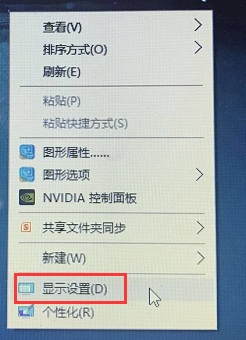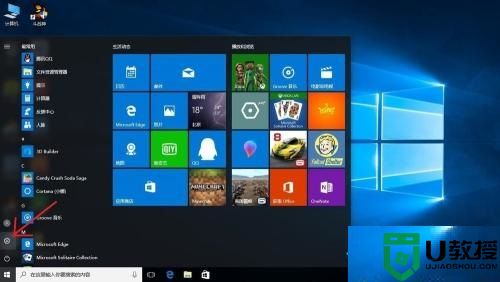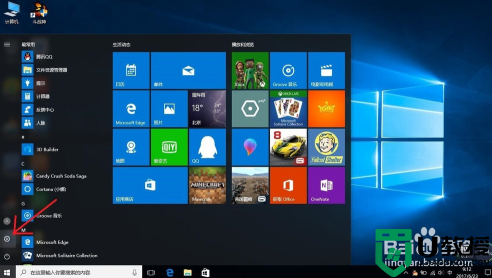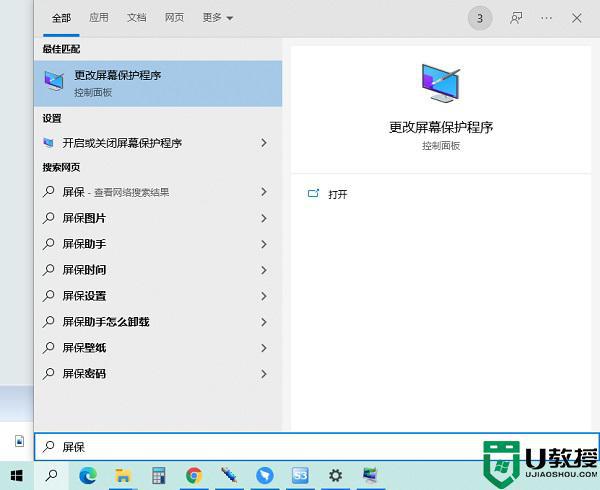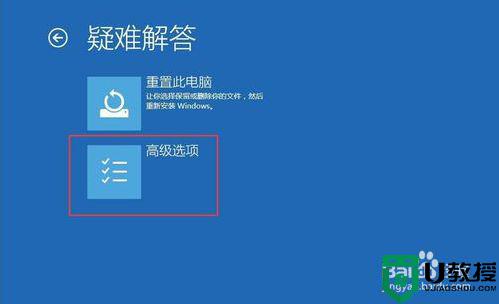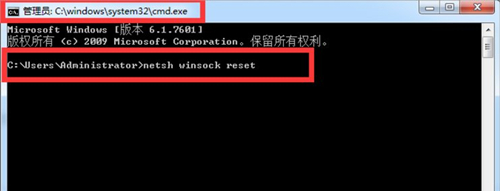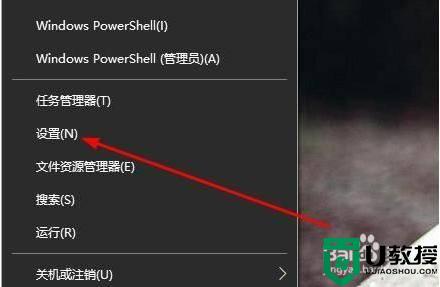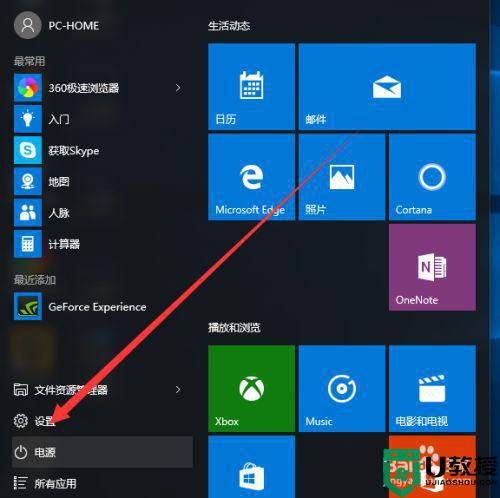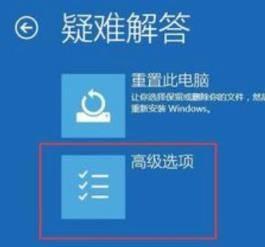win10设置144hz黑屏怎么办 win10电脑设置144hz后黑屏如何处理
时间:2022-11-11作者:xinxin
许多用户在官网win10电脑上玩游戏时,为了能够提高游戏画面的流畅度,就会选择入手144hz显示器来使用,可是当用户在给win10电脑安装完144hz显示器之后,设置了144hz刷新率不一会就出现了黑屏现象,对此win10设置144hz黑屏怎么办呢?下面小编就来告诉大家win10电脑设置144hz后黑屏处理方法。
推荐下载:win10深度技术破解版
具体方法:
1、首先在电脑屏幕显示下图界面时进行连续的强行关机(插拔电源也可以)。

2、经过3次左右的强行关机后会出现如下图的界面,这个时候选择疑难解答点击计入。

3、在打开的疑难解答界面中继续选择高级选项。
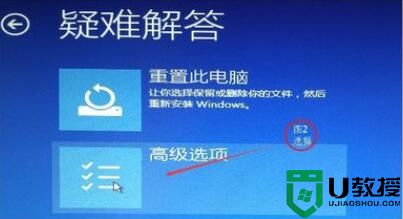
4、在高级选项右侧点击启动设置打开。

5、在启动设置界面使用快捷键F3选择启用低分辨率视频。
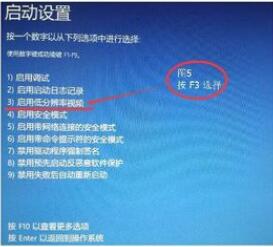
6、选择完成后点击重启即可解决因为调刷新率调高而造成的黑屏问题!
注:在开机后屏幕会以最低的分辨率来显示,用户们如果不习惯可以自行调节。
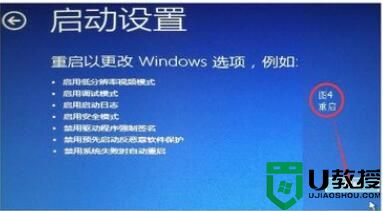
以上就是小编给大家带来的win10电脑设置144hz后黑屏处理方法了,碰到同样情况的朋友们赶紧参照小编的方法来处理吧,希望能够对大家有所帮助。